Varattavissa olevien resurssien määrittäminen
Dynamics 365 Field Servicen varattavissa oleva resurssi on aikataulutettava kohde. Useimmiten resursseja ovat henkilöt, laitteet ja tilat.
Jokaisella resurssilla on ominaisuuksia, jotka erottavat sen toisista resursseista. Esimerkkejä ovat ominaisuudet (osaamisalueet ja sertifikaatit), luokat ja sijainnit.
- Field Service - järjestelmänvalvoja- taiJärjestelmänvalvoja-käyttäjärooli on määritettynä.
Etulinjan työntekijät ovat organisaation työntekijöitä, jotka on ensisijaisesti aikataulutettu paikan päällä töihin. He käyttävät Dynamics 365 Field Service -mobiilisovellusta työtilausten tietojen tarkastelemisessa ja päivittämisessä. Etulinjan työntekijät ovat varattavissa olevia resursseja. Voit nopeasti luoda etulinjan työntekijöitä aloitussivulla.
Vaihda Field Servicessa Resurssit-alueeseen, siirry kohtaan Resurssi>Resurssi ja valitse Uusi.
Yleiset-välilehdessä:
Valitse Resurssityyppi. Luokitus, joka kertoo, kuka tai mikä resurssi on ja miten resurssi liittyy organisaatioon. Valitusta arvosta riippuen määritettävissä on myös muita liittyviä tietoja.
- Käyttäjä: Organisaation henkilö, joka tarvitsee järjestelmän käyttöoikeuden. Lisätietoja on kohdassa Etulinjan työntekijöiden määrittäminen.
- Tili tai Yhteyshenkilö: Resurssi ei ole osa organisaatiota suoraan, mutta haluat aikatauluttaa sen. Tällainen voi olla esimerkiksi toimittajayritys, jolla ei ole järjestelmän käyttöoikeutta, mutta joka tarjoaa palveluita puolestasi.
- Välineet: Väline, jonka haluat aikatauluttaa. Esimerkiksi kuorma-auto tai kone.
- Joukkue: Ryhmä resursseja, jotka aikataulutetaan yhdessä. Esimerkiksi vähintään kaksi henkilöä tai henkilö ja ajoneuvo. Lisätietoja on kohdassa Joukkojen ryhmäresurssit.
- Tila: Fyysinen tila, joka on aikataulutettava. Tila voi olla esimerkiksi rakennus tai huone. Lisätietoja on kohdassa Tilan ja liittyvien resurssien aikatauluttaminen.
- Pooli: Samanlaisten resurssien ryhmä. Poolit aikataulutetaan, kun haluat valita todellisen resurssin myöhemmin. Esimerkiksi ryhmä autoja. Lisätietoja on kohdassa Resurssipoolien aikatauluttaminen.
Anna resurssin nimi sellaisena, kun se näkyy aikataulutaulukossa, ja määritä aikavyöhyke.
Aikataulutus-välilehti:
Määritä aloitus- ja lopetussijainti, jos haluat määrittää, missä resurssin käyttö alkaa ja loppuu työpäivän aikana. Järjestelmä käyttää näitä arvoja aikataulutuksessa ja reitittämisessä.
- Sijaintiriippumaton: Tämän resurssin aloitussijainti ei ole merkityksellinen liiketoimintaskenaarion kannalta. Matka-aikaa ei lasketa eikä oteta huomioon ensimmäiseen varaukseen tai viimeisestä varauksesta siirtymisessä.
- Resurssin osoite: Resurssi aloittaa ja/tai päättää päivän tietyssä sijainnissa. Järjestelmä saa tarkan sijainnin liittyvän käyttäjä-, asiakas- tai yhteyshenkilötietueen leveys- ja pituusastetta resurssityypistä riippuen.
- Organisaatioyksikkö: Resurssi aloittaa ja/tai päättää päivän organisaatioyksikössä. Se on yleensä yrityksen sijainti, kuten sivukonttori tai kokoonpanopiste. Tarkka sijainti saadaan valitun organisaatioyksikön leveys- ja pituusasteiden arvoista. Jos resurssin tyyppi on Tila, organisaatioyksikkö toimii tilan sijaintina.
Valitse organisaatioyksikkö, johon resurssi kuuluu.
Määritä, voiko resurssi näkyä aikataulutaulukossa. Lisätietoja resurssien näyttämisestä aikataulutaulukossa on kohdassa Aikataulutaulukon kokeileminen Universal Resource Schedulingissa.
Määritä Ota saatavuushaku käyttöön -kohdan arvo, jos haluat määrittää, että ajoitusavustaja voi palauttaa resurssin, jos se vastaa ehtoja.
Field Service -välilehti:
Määritä tuntihinta, jos haluat määrittää resurssin kustannuksen. Sitä käytetään työajan palkan laskemisessa.
Valitse varasto, jos haluat määrittää oletusvaraston, josta resurssi saa osat.
Valitse Poissaolon hyväksyntä vaaditaan, jos resurssin poissaolo edellyttää jonkin henkilön hyväksynnän. Poissaolopyyntö estää määritetyn aikavälin, jolloin sen aikana ei voi varata resurssia.
Ota osittainen aikataulutus käyttöön -toimintoa ei enää tueta Field Service -mobiilisovelluksessa. Lisätietoja: Ominaisuuksien vanhentumiset.
Tallenna tietue.
Voit määrittää kunkin resurssin työajan. Jos et tee muutoksia, se käyttää oletustyöaikaa. Aikataulutaulukossa työaika ja muu kuin työaika erotetaan värien avulla. Ajoitusavustaja palauttaa vain resurssit, joilla on kapasiteettia määritettynä työaikana.
Vaihda Resurssit-alueelle ja siirry kohtaan Resurssi>Resurssit. Avaa resurssitietue ja valitse Uusi>Työaika.
Määritä resurssin työajan alkamis- ja päättymisaika ja valitse toistuva malli. Käytä mukautettua toistuvaa mallia toistuvassa työajassa, jossa resursseilla voi olla eri työaika eri viikonpäivinä.
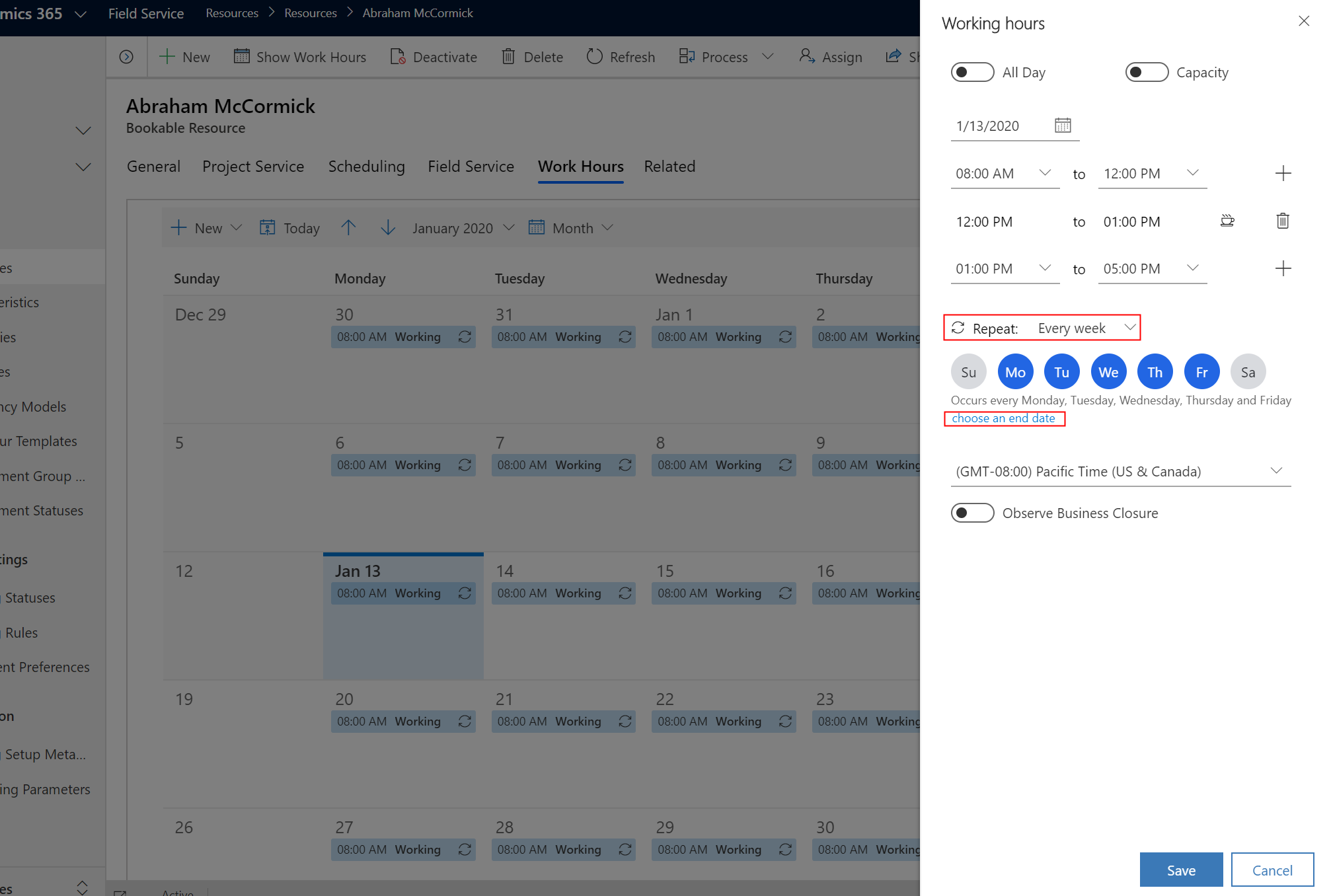
Ota käyttöön Kapasiteetti, jos haluat määrittää, miten monta kertaa resurssi voidaan varata työajan aikana. Esimerkiksi, asettaminen kapasiteetiksi 5, tarkoittaa, että kun resurssi varataan ajoitusavustajassa, resurssi näkyy käytettävissä olevana ja se voidaan varata yli kapasiteetin määrittämän määrän (eli tässä tapauksessa 5 kertaa). Oletusarvoisesti arvoksi määritetään 1. Jos arvoksi valitaan 0, resurssi ei enää näy resurssihaun käytettävissä olevana resurssina.
Lisää taukoja jakaa jokaisen työaikamerkinnän ja lisää tauon 30 minuuttia. Lisää jaetut jakaa työaikamerkinnät tasaisesti kahtena työaikamerkintänä, jotta jokaisella jaetulla merkinnällä voi olla eri kapasiteetti. Lisää jaettu -vaihtoehto näkyy vain, kun Kapasiteetti-painike on otettu käyttöön.
Määritä resurssin työajan aikavyöhyke, jotta järjestelmä käyttää niitä oikein.
Tallenna työaika, jotta työaikakalenteri päivittyy.
Lisätietoja työaikakalenterien muokkaamisesta koodin avulla on kohdassa Työaikakalentereiden muokkaaminen ohjelmointirajapintojen avulla.
Yleisimmät resurssit määrittävät määritteet ovat ominaisuudet, alueet ja luokat.
Ominaisuudet edustavat resurssin osaamisalueita ja sertifiointeja. Ominaisuus voi olla esimerkiksi tietty taito, kuten CPR-sertifiointi, tai yleisemmin esimerkiksi kokemus kirjanpidosta tai WWW-kehityksestä. Ominaisuus voi olla myös tietyn rakennuksen turvallisuusluokitus tai kyky puhua espanjaa sujuvasti.
Resurssilla voi olla useita ominaisuuksia. Luo ominaisuus, yhdistä se resurssiin ja anna pätevyysarviointi.
Vaihda Resurssit-alueelle ja siirry kohtaan Resurssi>Resurssit. Avaa resurssitietue ja valitse Liittyvät>Resurssin ominaisuudet.
Valitse Lisää uuden varattavissa olevan resurssien ominaisuudet.
Valitse valikosta Ominaisuus.
(Valinnainen) Valitse taidon pätevyydelle luokitusarvo. Ominaisuuden pätevyysmallista riippuen se voi olla luokitus arvoilla 1–10 tai jopa sertifiointitutkinnon pistemäärä.
Resurssiluokat ovat resurssiryhmiä, joiden avulla resurssit erotellaan toisistaan. Luokka voi olla esimerkiksi resurssin rooli tai tehtävänimike.
Resurssilla voi olla useita luokkia. Luo resurssiluokka ja yhdistä se resurssiin.
Vaihda Resurssit-alueelle ja siirry kohtaan Resurssi>Resurssit. Avaa resurssitietue ja valitse Liittyvät>Resurssiluokan liitokset.
Valitse Uudet resurssiluokan liitokset.
Valitse resurssiluokka valikosta.
Alueet edustavat maantieteellisiä alueita. Yleisiä esimerkkejä ovat kaupunki, piirikunta ja yleinen alue.
Resurssi voi olla useiden alueiden osa, mutta tarpeet yhdistetään yhteen alueeseen. Luo alueet ja yhdistä ne resurssiin.
Vaihda Resurssit-alueelle ja siirry kohtaan Resurssi>Resurssit. Avaa resurssitietue ja valitse Liittyvät>Resurssialueet.
Valitse Uusi resurssialue.
Valitse valikosta Alue.
Jos haluat ottaa käyttöön ominaisuuksia, kuten reitityksen tai matkakohteet, tai aikataulutaulukon karttanäkymän, järjestelmän on tiedettävä resurssin sijainti. Resurssin sijainti on sen työn sijainti tai mobiililaitteen sijainti. Jos muuta arvoa ei ole käytettävissä, järjestelmä käyttää resurssitietueessa määritettyä alku- ja loppusijaintia.
Vaihda Resurssit-alueelle ja siirry kohtaan Resurssi>Resurssit. Avaa resurssitietue ja valitse Aikataulutus.
Määritä resurssin alku- ja loppusijainti. Valitse Resurssin osoite tai Organisaatioyksikön osoite riippuen siitä, missä työpäivä alkaa tai päättyy . Varmista, että liittyvällä resurssitietueella (käyttäjä, tili, yhteyshenkilö) on geokoodattu osoite ja sallitut leveys-/pituusasteen arvot. Järjestelmä käyttää resurssin alku- ja loppusijaintia resurssin sijaintina taukojen tuntien aikana, jos sen työajalle on määritetty tauko.
Jos esimerkiksi varattavissa olevan resurssin resurssityypiksi on määritetty Yhteyshenkilö, liittyvässä yhteyshenkilötietueessa on oltava sallitut leveys- ja pituusasteen arvot.

Varmista, että geokoodaus toimii. Avaa Aikataulutaulukko ja varmista, että resurssi näkyy kartassa. Kun valitset resurssin, sen sijainti näkyy kartassa.